Yaleで、遊んで学ぶ日々。
Yaleで、遊んで学ぶ日々。
囲碁、ときどきプログラミング、ところにより経済。
×
[PR]上記の広告は3ヶ月以上新規記事投稿のないブログに表示されています。新しい記事を書く事で広告が消えます。
GIMPというデフォルトでUbuntuに入っている画像編集ソフトを使って、写真を少し格好良くしてみようと思います。
【Lomo風にする】
Lomoは人気のトイカメラ。ちょっとレトロな雰囲気の写真が撮れます(Lomoの公式ページはこちら。)
GIMPでは、特定の加工行程をスクリプトにして自動化することができるようです。このページではトイカメラ風に加工するスクリプトを3つ紹介しています。今回は、gimplomoを使ってみました。
【アメリ風にする】
このページでphotoshopによる手順が紹介されていますが、GIMPでも同じことができそうなのでやってみました(画像編集ははじめてなので手順を間違えているかもしれません)。
いくつか試してみましたが、gimplomoは明るい写真の方がうまくいくような気がします(スクリプトを当てる前に明るさを調整するといいのかも)。Amelie風はカラフルな写真だとそれっぽくなるそうです(ソース)。
オリジナル

Lomo風

Amelie風

個人的には出来に満足いく出来でした。
一瞬、ImageMagickを使って写真の取り込みから加工までを全自動化するアイデアが頭をよぎりましたが、それでは加工過程の楽しみもなくなるから止めておきます。そんなことを思いつく時点で相当重症です。病名は言えません。
【Lomo風にする】
Lomoは人気のトイカメラ。ちょっとレトロな雰囲気の写真が撮れます(Lomoの公式ページはこちら。)
GIMPでは、特定の加工行程をスクリプトにして自動化することができるようです。このページではトイカメラ風に加工するスクリプトを3つ紹介しています。今回は、gimplomoを使ってみました。
【アメリ風にする】
このページでphotoshopによる手順が紹介されていますが、GIMPでも同じことができそうなのでやってみました(画像編集ははじめてなので手順を間違えているかもしれません)。
いくつか試してみましたが、gimplomoは明るい写真の方がうまくいくような気がします(スクリプトを当てる前に明るさを調整するといいのかも)。Amelie風はカラフルな写真だとそれっぽくなるそうです(ソース)。
オリジナル
Lomo風
Amelie風
個人的には出来に満足いく出来でした。
一瞬、ImageMagickを使って写真の取り込みから加工までを全自動化するアイデアが頭をよぎりましたが、それでは加工過程の楽しみもなくなるから止めておきます。そんなことを思いつく時点で相当重症です。病名は言えません。
PR
気づいたら車のワイパーとフロントグラスの間に見慣れない紙切れが挟まっていました。噂に聞くあれです。駐車違反切符。都市伝説かと思っていました。
僕はてっきり土曜日の路上駐車は無料だと思い込んでいたので、驚きました。英語で言うと"WHAAAT??" って感じです。何かの間違いかもしれないので "appeal" というのをするためにNew Havenのページを調べてみると、このページに書いてありました。
Website said: The good news is street parking in Downtown on Saturdays is still FREE!
I thought: やっぱり何かの間違いじゃないか。
W: you can come into New Haven on a Saturday and park for free on the street for as long as signage indicates (up to 2 hours depending on the location).
I: 知らなかった。でも僕は2時間制限のところに1時間駐めただけだからOKのはず。
W: Parking meter fees on the following block faces shall be waived on Saturdays.
I: Crown St.がリストにない……。
土曜日の無料駐車はダウンタウンの一部にしか適用されないようです。何でCrown Stが入ってないんだよ。そのDowntownの定義は詐欺でしかない!
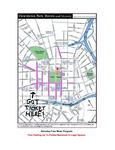
普段は見逃される週末の駐車違反だけど今週末は卒業式で皆ダウンタウンへ繰り出す人が多いので、がっぽり稼げると思って街の秩序を守るために警察は厳しく取り締まっていたということのようです。
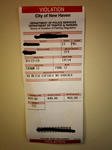

↑ 記念写真。
僕はてっきり土曜日の路上駐車は無料だと思い込んでいたので、驚きました。英語で言うと"WHAAAT??" って感じです。何かの間違いかもしれないので "appeal" というのをするためにNew Havenのページを調べてみると、このページに書いてありました。
Website said: The good news is street parking in Downtown on Saturdays is still FREE!
I thought: やっぱり何かの間違いじゃないか。
W: you can come into New Haven on a Saturday and park for free on the street for as long as signage indicates (up to 2 hours depending on the location).
I: 知らなかった。でも僕は2時間制限のところに1時間駐めただけだからOKのはず。
W: Parking meter fees on the following block faces shall be waived on Saturdays.
I: Crown St.がリストにない……。
土曜日の無料駐車はダウンタウンの一部にしか適用されないようです。何でCrown Stが入ってないんだよ。そのDowntownの定義は詐欺でしかない!
普段は見逃される週末の駐車違反だけど今週末は卒業式で皆ダウンタウンへ繰り出す人が多いので、
↑ 記念写真。
余談ですが、シェルスクリプトの関数って定義の中で自分を使えるんですね。出来そうだな、と思って実験してみたらやっぱりできました。
前の記事でも使っています。
下のtest.shというのがその例です。
funという関数を定義する中で、fun関数自身を使っています。
つまり、funを使おうと思ったらそのためにfunを使わなくてはいけなくって、またそのためにfunを使い、さらにまたそのために…ということになり、放っておくと永遠に処理が終わりません。
永遠の繰り返しを避けるために if節を使って処理を2000回で終わらせています。この if節がなければ無限に数を数えつづける無限ループです。ハマってしまったら Ctrl+C で抜けだせます。
この例だと、funという関数は結局定義されず終いなんですよね。
自分の定義の中で自分を使ってしまっては、定義にならないのは当然です。
funという関数の実態はあやふやなまま、ただ「関数が呼ばれたらプログラムのこの場所へ移動」という動作だけがはっきりしています。
Pythonでまったく同じことを試してみたところ、繰り返しが1000を越えるとエラーが出ました。エラーの内容は、"RuntimeError: maximum recursion depth exceeded" だそうです。限られた回数なら定義内で自分を参照することが許されているというわけですね。確かに、終わりがちゃんと来るのであれば定義は曖昧ではありません。動的計画法で使うBellman Equationと同じです。Recursiveな定義も収束さえすれば定義たりうるというわけです。
これが手続き型とオブジェクト指向の違いなんでしょうか(違うかも)。
シェルスクリプトでは、関数は手順を示すものに過ぎませんが、pythonでは関数も1つのオブジェクトなので、実態があります。無限に自己参照を繰り返すオブジェクトは有効に定義されず、認められません(きっと1000回というのが無限と擬似される現実的な境目なのでしょう)。
人間のアイデンティティも同じで、多くの場合、自分の立ち位置を確認するためには他者を参照せざるをえません。自己完結は頑健なようで、案外脆いのかもしれません。
test.sh
#!/bin/sh
fun()
{
if [ $1 -gt 1999 ]
then
return
fi
echo $1
x=`expr $1 + 1`
fun $x
}
fun 0
test.py
#!/usr/bin/env python
# -*- coding: utf-8 -*-
def fun(x):
if x > 999: # try 998 too
return ""
print x
fun(x+1)
fun(0)
前の記事でも使っています。
下のtest.shというのがその例です。
funという関数を定義する中で、fun関数自身を使っています。
つまり、funを使おうと思ったらそのためにfunを使わなくてはいけなくって、またそのためにfunを使い、さらにまたそのために…ということになり、放っておくと永遠に処理が終わりません。
永遠の繰り返しを避けるために if節を使って処理を2000回で終わらせています。この if節がなければ無限に数を数えつづける無限ループです。ハマってしまったら Ctrl+C で抜けだせます。
この例だと、funという関数は結局定義されず終いなんですよね。
自分の定義の中で自分を使ってしまっては、定義にならないのは当然です。
funという関数の実態はあやふやなまま、ただ「関数が呼ばれたらプログラムのこの場所へ移動」という動作だけがはっきりしています。
Pythonでまったく同じことを試してみたところ、繰り返しが1000を越えるとエラーが出ました。エラーの内容は、"RuntimeError: maximum recursion depth exceeded" だそうです。限られた回数なら定義内で自分を参照することが許されているというわけですね。確かに、終わりがちゃんと来るのであれば定義は曖昧ではありません。動的計画法で使うBellman Equationと同じです。Recursiveな定義も収束さえすれば定義たりうるというわけです。
これが手続き型とオブジェクト指向の違いなんでしょうか(違うかも)。
シェルスクリプトでは、関数は手順を示すものに過ぎませんが、pythonでは関数も1つのオブジェクトなので、実態があります。無限に自己参照を繰り返すオブジェクトは有効に定義されず、認められません(きっと1000回というのが無限と擬似される現実的な境目なのでしょう)。
人間のアイデンティティも同じで、多くの場合、自分の立ち位置を確認するためには他者を参照せざるをえません。自己完結は頑健なようで、案外脆いのかもしれません。
test.sh
#!/bin/sh
fun()
{
if [ $1 -gt 1999 ]
then
return
fi
echo $1
x=`expr $1 + 1`
fun $x
}
fun 0
test.py
#!/usr/bin/env python
# -*- coding: utf-8 -*-
def fun(x):
if x > 999: # try 998 too
return ""
print x
fun(x+1)
fun(0)
Windows用のTextTreeというフリーソフトを愛用していました。
ルートディレクトリを定めてやると、そこ以下のテキストファイルをツリー上に表示してくれて、閲覧および編集ができるというソフトです。
僕は研究上のアイデアを書き留めたり、プログラミングのtipsをメモするなどの用途で使っていました。
使った感じはAUTLAなどのアウトラインプロセッサとほぼ同じです。
シンプルで動きが軽快なのでTextTreeの方が好きでした。
Linuxでは、gjots2というソフトがTextTreeと同様の機能を提供してくれます。
gjots2はアウトラインプロセッサで、UbuntuならSynaptic Package Managerからインストールできます。
今日はTextTreeからgjots2への移行を行いました。
2つのソフトウェアの大きな相違点は、TextTreeがディレクトリの階層構造を解釈しているのに対し、gjots2(及びその他のアウトラインプロセッサ)は内部に階層構造を持った1つのテキストファイルに情報を保存しているということです。
TextTreeでは、各記事の情報は別々のファイルに保存されています。したがって、他のテキストエディタで個別のファイルを閲覧、編集することも可能です。ツリーの構造には、ディレクトリ構造がそのまま反映されます。
gjots2の場合、記事の中身からツリーの構造までのすべての情報は1つのテキストファイルに保存されます。このファイルを他のエディタで開くことも可能ですが、ちょっとしたプログラム言語調で書かれているのでぱっと見ではツリー構造までは分かりません。下手に編集するとツリー構造を壊す恐れもあるので注意が必要です。興味のある人は開いてみるとよいと思います。
そういうわけで、移行するためにはTextTreeで使っていたディレクトリの構造を、gjots2で使われている「文法」で書き換える必要があります。その作業はシェルスクリプトで行いました。
TextTreeを使っていたけどLinuxを始めて代わりにgjots2を使い始めた人にしか必要がないスクリプトので、需要はほぼゼロだと思いますが、こういう作業はやはりプログラムでやる方がイレギュラーなミスが出ないので良いと思います。バグは法則性を持っているのでランダムなミスより発見が容易です。
TextTreeは日本語の文字コードにShift-JISを使用していますが、gjots2ではこれが文字化けしてしまうので、UTF-8に変換する必要があります。
そのために nkf というソフトウェアを使っています。
これもSynaptic Package Managerからインストールできます。
以下、スクリプト。
ttree2gjots.sh
#!/bin/sh
# help switching from TextTree (http://www.vector.co.jp/soft/winnt/personal/se366853.html) to gjots2.
# Specify the root directory for TextTree, and gjots2 file is out.
# can specify extensions. quote by " " for multiple.
# default is "txt".
# extension is case sensitive.
# option -d: directories appear before files.
# otherwise, files come above.
# to save into a file, use " > filepath "
# depends on.
# nkf
# systax.
# ttree2gjots.sh [-d] <ttree root> [extensions (can be multiple)]
# example
# ttree2gjots.sh root/ "txt csv TXT CSV" > ttree.gjots
# author. Kohta Mori
# date. 05/22/2010
######
# get options
d=N
while getopts d option
do
case "$option" in
d)
d=Y
shift # shift up argument index to fill the part for the option
;;
esac
done
# check existence of the root directory
if [ -d "$1" ]
then
echo #"directory $1 found"
# do nothing
else
echo "directory $1 not found"
exit
fi
# set extensions
if [ $# -eq 2 ]
then
ext="$2"
else
ext="txt"
fi
# functions ---------------------------- #
d_routine()
{
# method to handle all directories within a directory
# $1: (parent) directory name
for dr in "$1"/*/ # for all sub-directories
do
if [ -d "$dr" ]
then
# this if clause if necessary
# to deal with empty folders
echo \\NewEntry
# remove "/" at the end
l=${#dr}
t=`expr $l - 1`
tmp=`echo $dr | cut -c 1-$t`
echo ${tmp##*/}
echo \\NewFolder
Folder "$dr"
echo \\EndFolder
fi
done
}
f_routine()
{
# method to handle all files within a directory
# $1: (parent) directory name
for e in $ext
do
for f in "$1"/*.$e
do
if [ -f "$f" ]
then
fname=${f##*/} # remove parts before /
fname=${fname%.*} # remove extension
echo \\NewEntry
echo "$fname"
echo " "
# the contents of the file
nkf -w "$f"
# this reads and outputs the contents of the file
# in UTF-8.
echo " "
# just to add line break at the end of each file
# error occurs when .... \EndFolder
# end of the file
fi
done
done
}
Folder()
{
# the sub-routine for a folder
# $1: the path (relative to the current directory) of the folder
# for debugging (to avoid infinite loops) #
#if [ -d "$1" ]
#then
# echo
#else
# echo "directory $1 not found"
# exit
#fi
# --------------------------------------- #
if [ "$d" = Y ]
then
# directories first
d_routine "$1"
f_routine "$1"
else
# files first
f_routine "$1"
d_routine "$1"
fi
}
# end of functions ---------------------- #
# let's get started! #
Folder "$1"
ルートディレクトリを定めてやると、そこ以下のテキストファイルをツリー上に表示してくれて、閲覧および編集ができるというソフトです。
僕は研究上のアイデアを書き留めたり、プログラミングのtipsをメモするなどの用途で使っていました。
使った感じはAUTLAなどのアウトラインプロセッサとほぼ同じです。
シンプルで動きが軽快なのでTextTreeの方が好きでした。
Linuxでは、gjots2というソフトがTextTreeと同様の機能を提供してくれます。
gjots2はアウトラインプロセッサで、UbuntuならSynaptic Package Managerからインストールできます。
今日はTextTreeからgjots2への移行を行いました。
2つのソフトウェアの大きな相違点は、TextTreeがディレクトリの階層構造を解釈しているのに対し、gjots2(及びその他のアウトラインプロセッサ)は内部に階層構造を持った1つのテキストファイルに情報を保存しているということです。
TextTreeでは、各記事の情報は別々のファイルに保存されています。したがって、他のテキストエディタで個別のファイルを閲覧、編集することも可能です。ツリーの構造には、ディレクトリ構造がそのまま反映されます。
gjots2の場合、記事の中身からツリーの構造までのすべての情報は1つのテキストファイルに保存されます。このファイルを他のエディタで開くことも可能ですが、ちょっとしたプログラム言語調で書かれているのでぱっと見ではツリー構造までは分かりません。下手に編集するとツリー構造を壊す恐れもあるので注意が必要です。興味のある人は開いてみるとよいと思います。
そういうわけで、移行するためにはTextTreeで使っていたディレクトリの構造を、gjots2で使われている「文法」で書き換える必要があります。その作業はシェルスクリプトで行いました。
TextTreeを使っていたけどLinuxを始めて代わりにgjots2を使い始めた人にしか必要がないスクリプトので、需要はほぼゼロだと思いますが、こういう作業はやはりプログラムでやる方がイレギュラーなミスが出ないので良いと思います。バグは法則性を持っているのでランダムなミスより発見が容易です。
TextTreeは日本語の文字コードにShift-JISを使用していますが、gjots2ではこれが文字化けしてしまうので、UTF-8に変換する必要があります。
そのために nkf というソフトウェアを使っています。
これもSynaptic Package Managerからインストールできます。
以下、スクリプト。
ttree2gjots.sh
#!/bin/sh
# help switching from TextTree (http://www.vector.co.jp/soft/winnt/personal/se366853.html) to gjots2.
# Specify the root directory for TextTree, and gjots2 file is out.
# can specify extensions. quote by " " for multiple.
# default is "txt".
# extension is case sensitive.
# option -d: directories appear before files.
# otherwise, files come above.
# to save into a file, use " > filepath "
# depends on.
# nkf
# systax.
# ttree2gjots.sh [-d] <ttree root> [extensions (can be multiple)]
# example
# ttree2gjots.sh root/ "txt csv TXT CSV" > ttree.gjots
# author. Kohta Mori
# date. 05/22/2010
######
# get options
d=N
while getopts d option
do
case "$option" in
d)
d=Y
shift # shift up argument index to fill the part for the option
;;
esac
done
# check existence of the root directory
if [ -d "$1" ]
then
echo #"directory $1 found"
# do nothing
else
echo "directory $1 not found"
exit
fi
# set extensions
if [ $# -eq 2 ]
then
ext="$2"
else
ext="txt"
fi
# functions ---------------------------- #
d_routine()
{
# method to handle all directories within a directory
# $1: (parent) directory name
for dr in "$1"/*/ # for all sub-directories
do
if [ -d "$dr" ]
then
# this if clause if necessary
# to deal with empty folders
echo \\NewEntry
# remove "/" at the end
l=${#dr}
t=`expr $l - 1`
tmp=`echo $dr | cut -c 1-$t`
echo ${tmp##*/}
echo \\NewFolder
Folder "$dr"
echo \\EndFolder
fi
done
}
f_routine()
{
# method to handle all files within a directory
# $1: (parent) directory name
for e in $ext
do
for f in "$1"/*.$e
do
if [ -f "$f" ]
then
fname=${f##*/} # remove parts before /
fname=${fname%.*} # remove extension
echo \\NewEntry
echo "$fname"
echo " "
# the contents of the file
nkf -w "$f"
# this reads and outputs the contents of the file
# in UTF-8.
echo " "
# just to add line break at the end of each file
# error occurs when .... \EndFolder
# end of the file
fi
done
done
}
Folder()
{
# the sub-routine for a folder
# $1: the path (relative to the current directory) of the folder
# for debugging (to avoid infinite loops) #
#if [ -d "$1" ]
#then
# echo
#else
# echo "directory $1 not found"
# exit
#fi
# --------------------------------------- #
if [ "$d" = Y ]
then
# directories first
d_routine "$1"
f_routine "$1"
else
# files first
f_routine "$1"
d_routine "$1"
fi
}
# end of functions ---------------------- #
# let's get started! #
Folder "$1"
誰かがブログでこんなことを言っていました。
「......困っても検索サイトでググれば問題を解決......」
違和感ない人っています?
思えば出始めの頃はプレステだろうがセガサターンだろうが「ファミコン」と呼んでいたような気がする。気のせいだろうか。
「......困っても検索サイトでググれば問題を解決......」
違和感ない人っています?
思えば出始めの頃はプレステだろうがセガサターンだろうが「ファミコン」と呼んでいたような気がする。気のせいだろうか。
Calender
| 12 | 2026/01 | 02 |
| S | M | T | W | T | F | S |
|---|---|---|---|---|---|---|
| 1 | 2 | 3 | ||||
| 4 | 5 | 6 | 7 | 8 | 9 | 10 |
| 11 | 12 | 13 | 14 | 15 | 16 | 17 |
| 18 | 19 | 20 | 21 | 22 | 23 | 24 |
| 25 | 26 | 27 | 28 | 29 | 30 | 31 |
Search in This Blog
Latest Comments
[03/30 川内のばば山田]
[03/30 川内のばば山田]
[08/06 Aterarie]
[07/05 Agazoger]
[07/01 Thomaskina]
Latest Posts
(11/16)
(04/28)
(04/16)
(04/11)
(04/05)
Latest Trackbacks
Category
Access Analysis